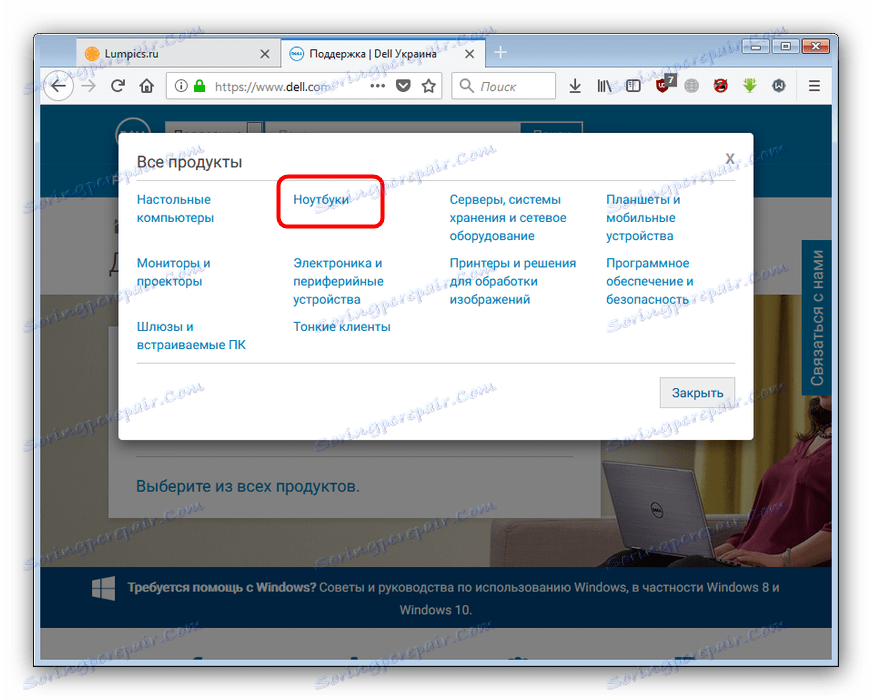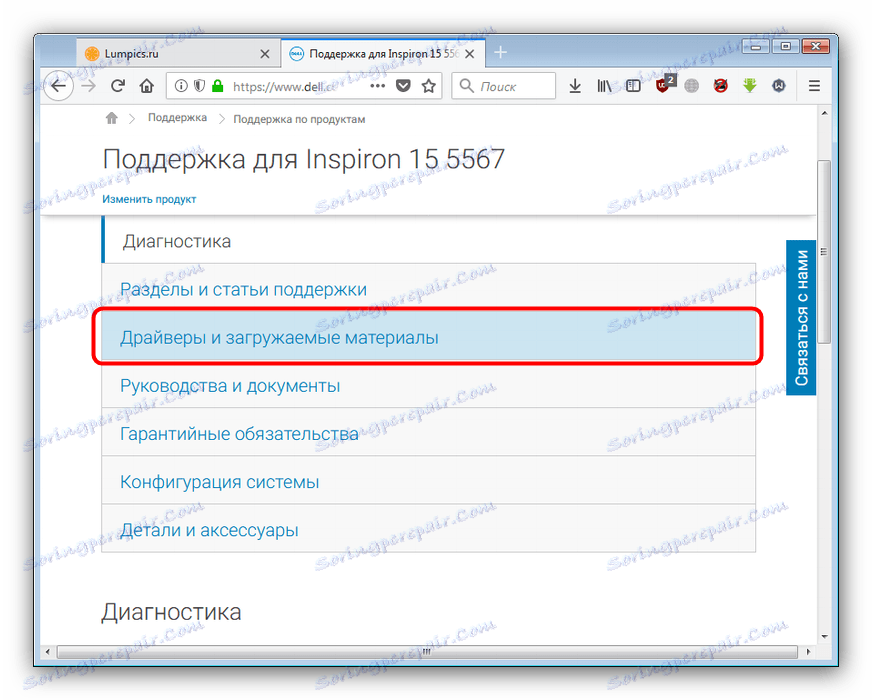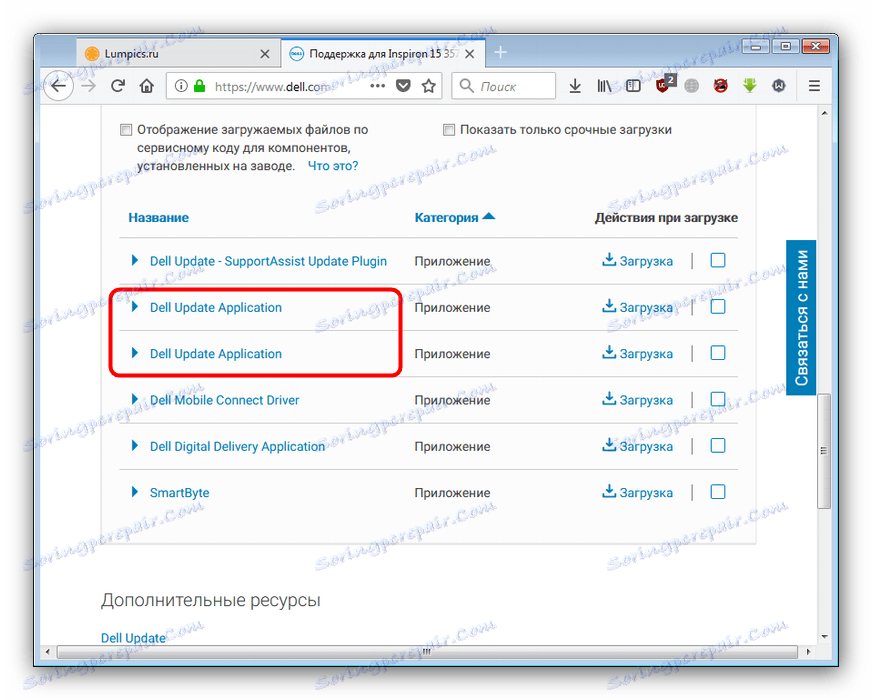Инсталиране на драйвери в лаптоп Dell Inspiron 15
Лаптопите Dell са известни като едно от най-технологичните решения на пазара. Разбира се, за пълното функциониране на хардуера, вграден в тези лаптопи, са необходими подходящи драйвери. В днешния ни материал ще ви запознаем с процедурата за инсталиране на драйвери за лаптопа Dell Inspiron 15.
съдържание
Зареждаме драйвери в Dell Inspiron 15
Има няколко начина за намиране и инсталиране на софтуер за определен лаптоп. Те се различават един от друг по сложност на изпълнението и точността на резултатите, но този сорт позволява на потребителя да избере най-подходящия за себе си.
Метод 1: Сайт на производителя
Повечето потребители в търсене на драйвери първо идват на уеб ресурса на производителя на устройството, така че би било логично да започнете от там.
- Намерете елемента от менюто "Поддръжка" и кликнете върху него.
- На следващата страница кликнете върху връзката "Поддръжка на продукти".
- След това, под прозореца за въвеждане на сервизен код, кликнете върху елемента "Избор от всички продукти" .
- След това изберете опцията "Лаптопи" .
![Избор от лаптопи в подкрепа на официалния сайт за изтегляне на драйвери за Dell Inspiron 15]()
След това - серия, в нашия случай "Inspiron" . - Сега трудната част. Факт е, че името Dell Inspiron 15 принадлежи към широка гама от модели с множество индекси. Те са подобни една на друга, но технически те могат да бъдат сериозно различни, така че трябва да знаете точно каква промяна имате. Това може да се направи например със стандартни инструменти за Windows.
Повече подробности: Ние разпознаваме характеристиките на компютъра, като използваме стандартни инструменти за Windows.
След като сте научили точния модел, кликнете върху връзката с нейното име.
- Кликнете върху блока "Драйвери и изтегляния" , след което превъртете надолу.
![Преглед на драйвери и файлове за изтегляне на официалния сайт за изтегляне на софтуер на Dell Inspiron 15]()
Страницата за търсене и изтегляне за избраното устройство е заредена. Посочете операционната система, категорията и формата, в който се доставят драйверите. Можете също така да въведете ключова дума в търсенето - например "видео" , "звук" или "мрежа" . - Кликнете върху връзката "Изтегляне", за да изтеглите избрания драйвер.
- Инсталирането на компонента не е проблем: просто трябва да следвате инструкциите на помощника за инсталиране.
- Повторете стъпки 6-7 за всички останали липсващи драйвери. Не забравяйте да рестартирате устройството всеки път, за да приложите промените.
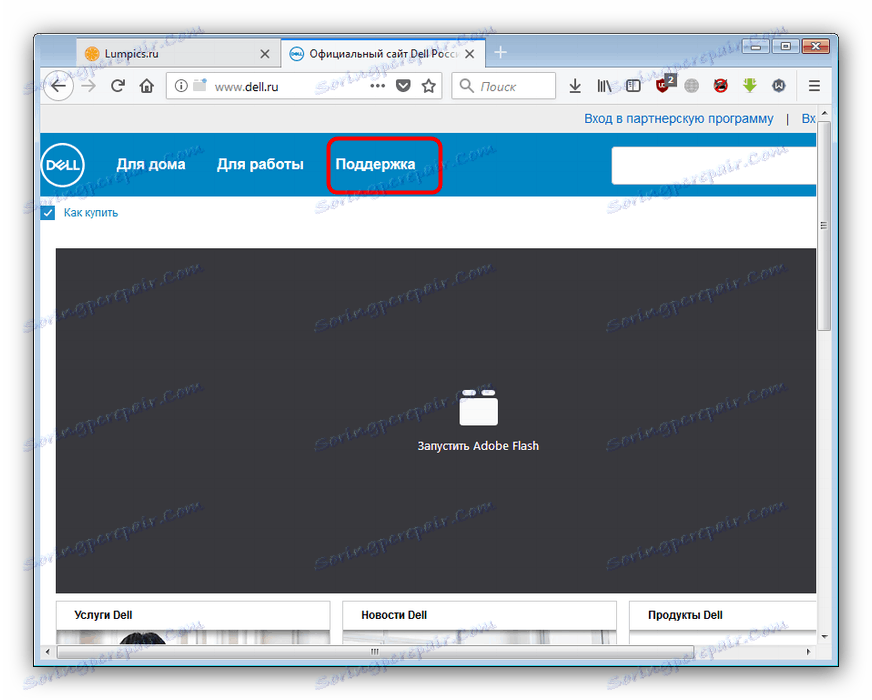
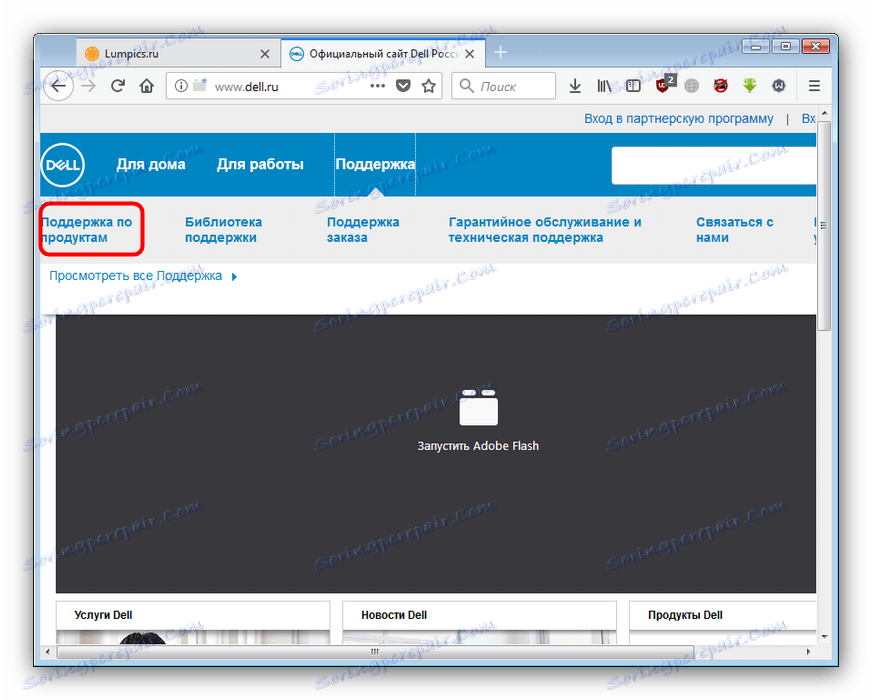
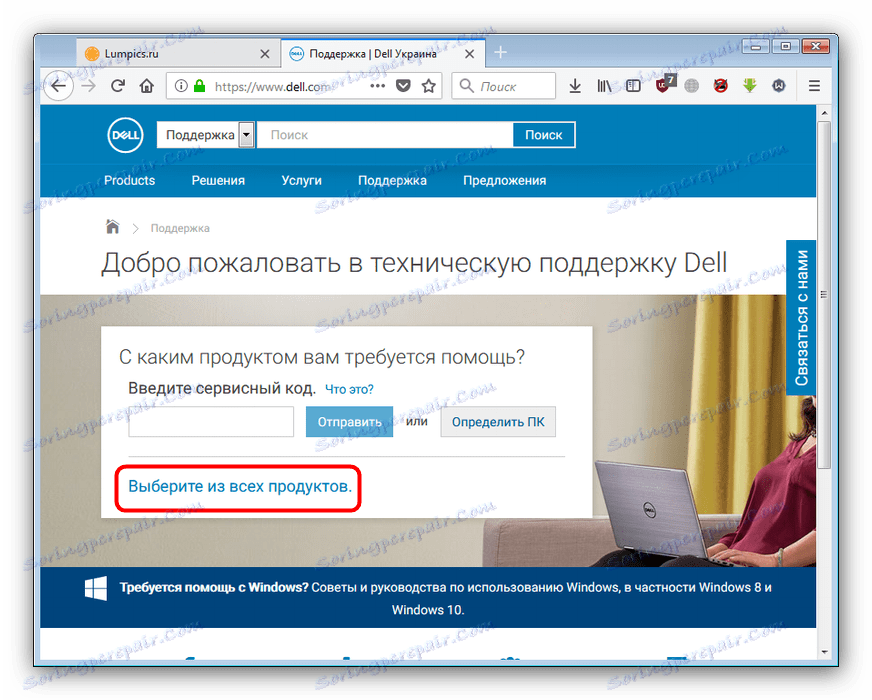
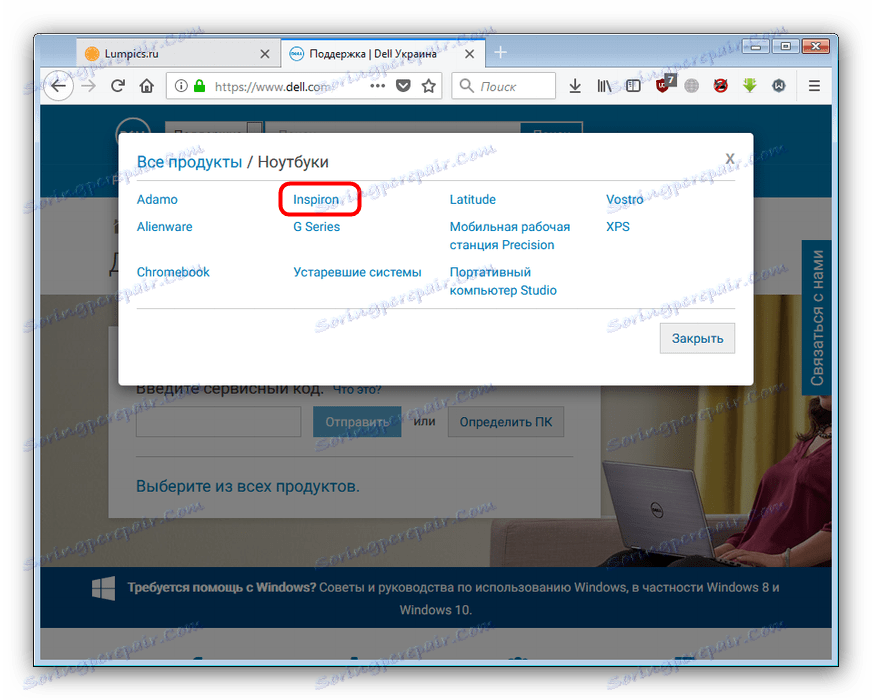
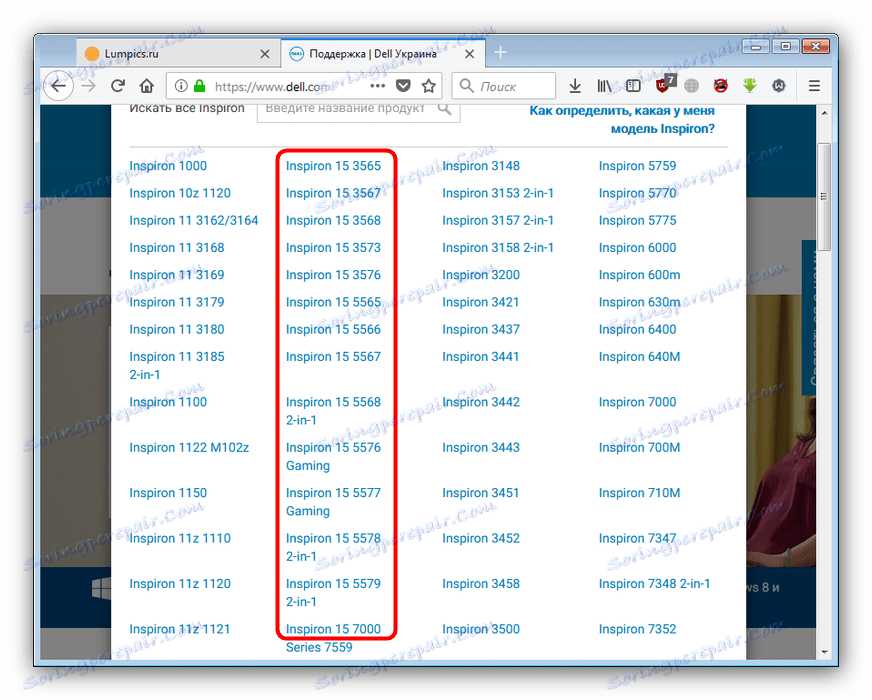
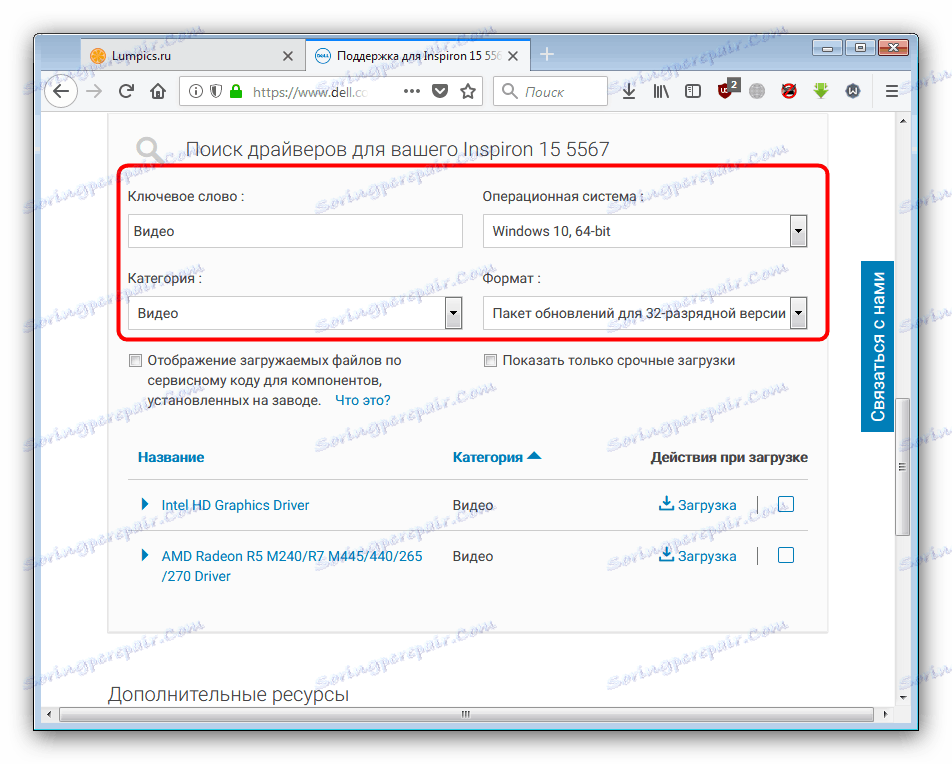
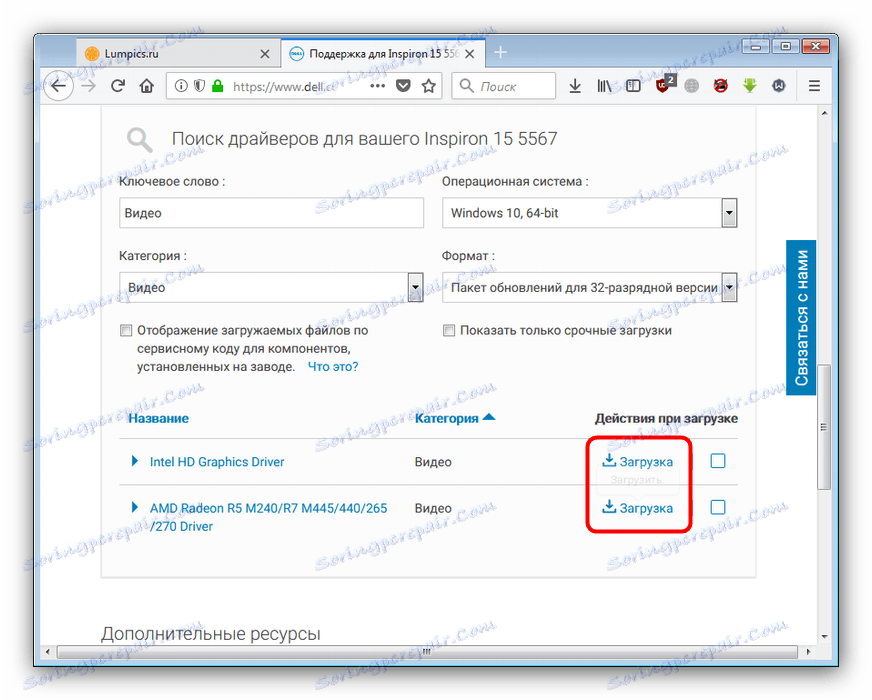
Този метод отнема доста време, но гарантира стопроцентов резултат.
Метод 2: Автоматично търсене
Също така има по-малко точен, но по-прост метод за намиране на драйвери на официалния сайт на Dell, който автоматично определя необходимия софтуер. За да го използвате, направете следното:
- Повторете от първия метод до стъпка 6, но преминете към блока, озаглавен "Не можете да намерите необходимия драйвер", в който кликнете върху връзката "Търсене на драйвери" .
- Процедурата за изтегляне започва, в края на която сайтът ви подканва да изтеглите помощна програма за автоматично търсене и актуализиране на софтуера. Поставете отметка в квадратчето "Прочетох и приех условията за ползване за SupportAssist" , след което кликнете върху "Напред" .
- Ще се покаже прозорец за изтегляне на инсталационния файл. Изтеглете файла, след което го пуснете и следвайте инструкциите на приложението.
- Сайтът автоматично ще се отвори с инсталаторите на драйвери, които вече са готови да изтеглят и инсталират и след това да рестартират компютъра.
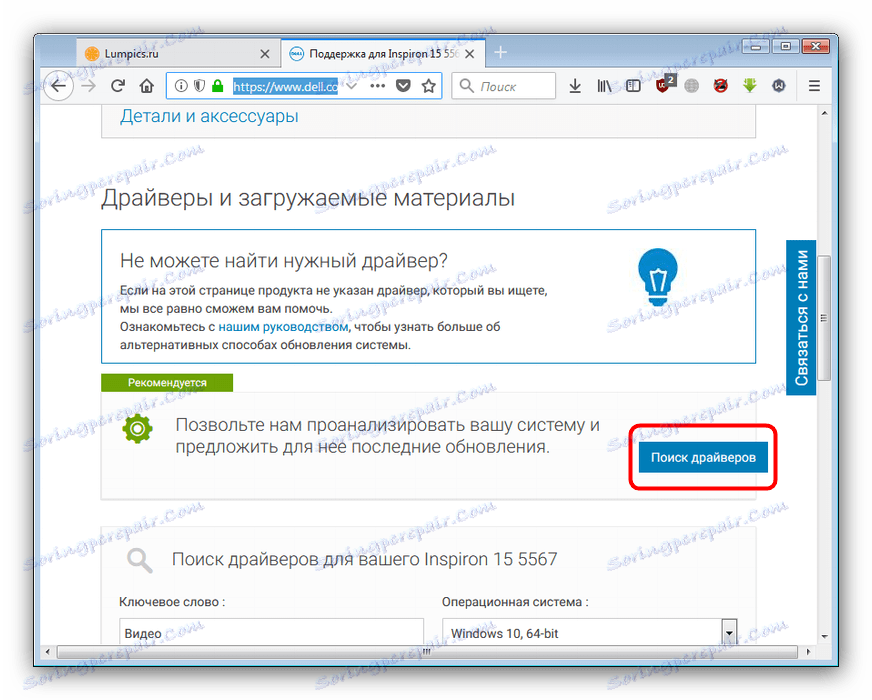
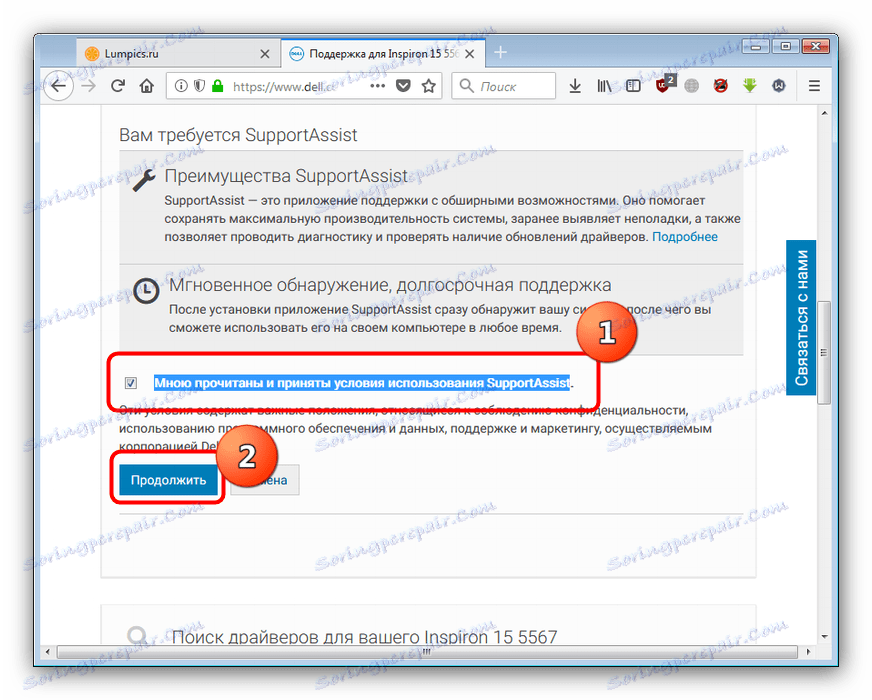
Този метод много опростява работата с официалния сайт, но понякога инструментът неправилно открива оборудването или показва липсата на драйвери. В този случай използвайте другите методи, представени в тази статия.
Метод 3: Патентована полезност
Една особена комбинация от първите две решения на днешната ни задача ще бъде използването на собствен софтуер за актуализиране на драйвери от Dell.
- Повторете стъпки 1-6 от Метод 1, но в падащия списък Категория изберете опцията Приложение .
- Намерете блоковете за приложения на Dell Update и ги отворете.
![Отворете помощните блокове за обновяване, за да инсталирате драйвери за Dell Inspiron 15]()
Прочетете описанията на всяка версия и след това изтеглете правилната версия - за да направите това, кликнете върху връзката "Изтегляне" . - Изтеглете инсталатора на всяко удобно място на компютъра и след това го пуснете.
- В първия прозорец кликнете върху "Инсталиране" .
- Инсталирайте помощната програма, като следвате инструкциите на съветника за инсталиране. Когато инсталацията приключи, програмата ще бъде стартирана в системната област и ще ви уведоми, когато се намерят нови драйвери.
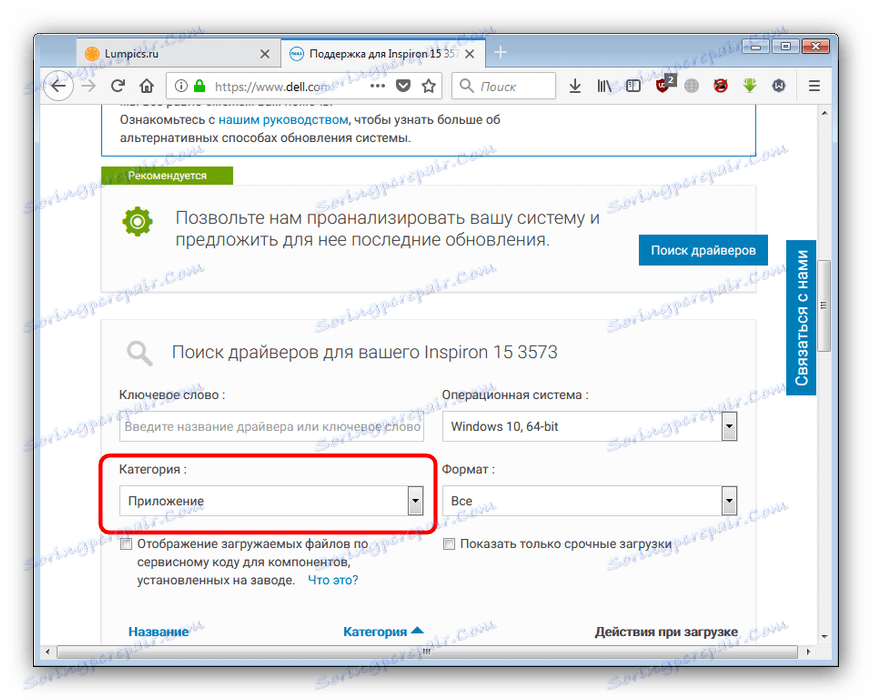
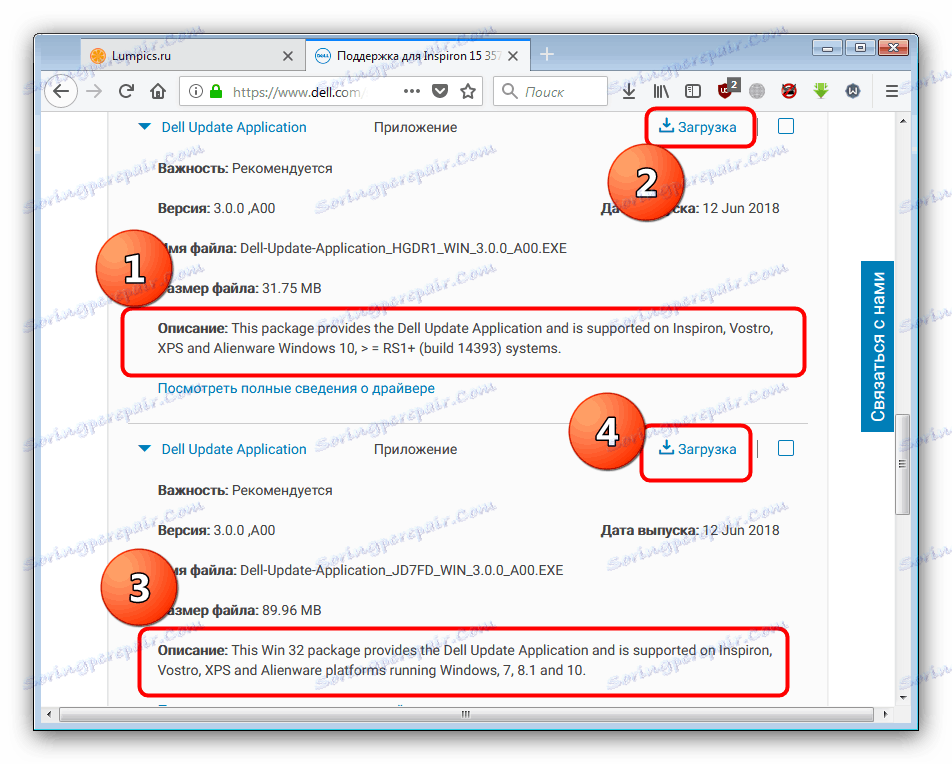
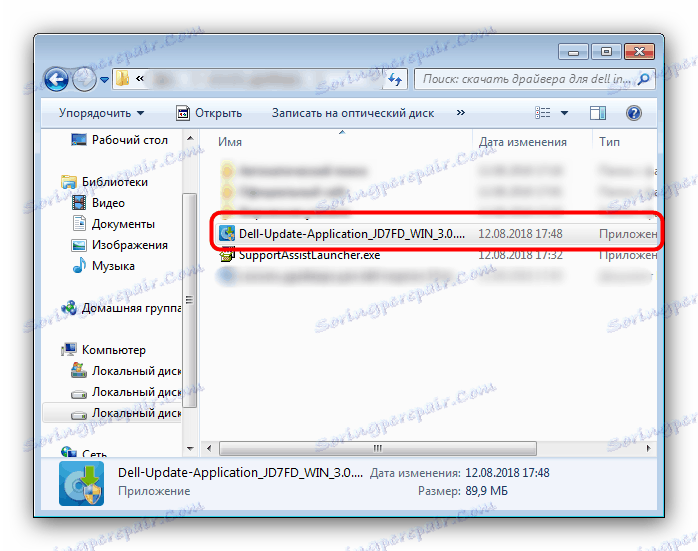
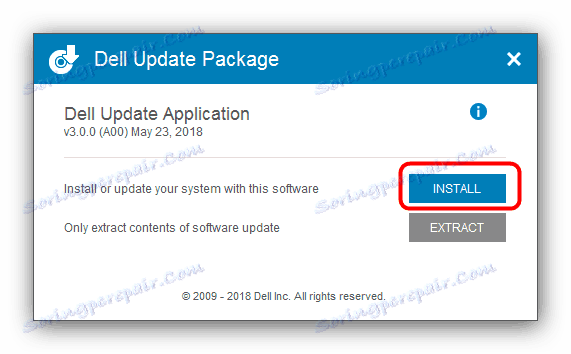
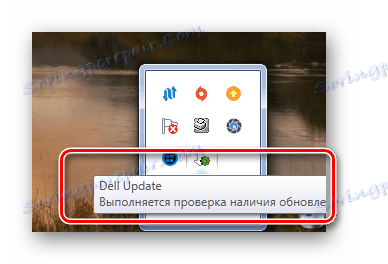
Тази работа с посочения метод може да се счита за завършена.
Метод 4: Софтуер за инсталиране на драйвери
Помощната програма на Dell има алтернатива под формата на универсални приложения за намиране и инсталиране на необходимия софтуер. Можете да намерите кратък преглед на повечето програми от този клас на нашия уебсайт.
Повече подробности: Общ преглед на софтуера за инсталиране на драйвери
Едно от най-добрите решения от този тип ще бъде програмата. Driverpack разтвор - от своя страна е обширна база данни и солидна функционалност. Въпреки това, някои потребители може да имат проблеми при използването на това приложение, затова препоръчваме да направите справка с наръчника, изготвен от нас.
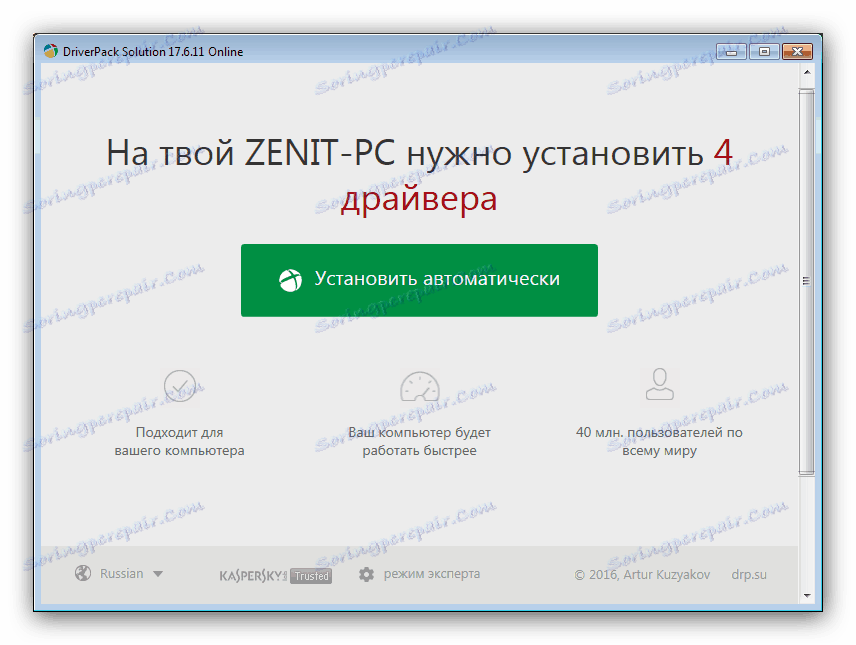
урок: Използвайте DriverPack Solution за актуализиране на софтуера.
Метод 5: Използване на ID на хардуера
Всеки компютър, както вътрешен, така и периферен, има уникален идентификатор, с който можете да търсите подходящи драйвери за устройството. Методът е да използвате някои онлайн услуги: отворете сайта на услугата, напишете идентификационния номер на компонента в лентата за търсене и изберете подходящия драйвер. Подробности за процеса са описани в статията, достъпна на връзката по-долу.
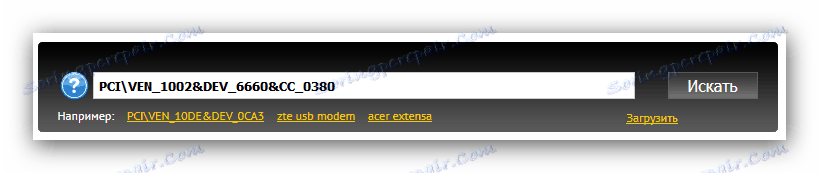
Повече подробности: Търсим драйвери по ID на устройството
Метод 6: Вградени Windows
Ако по някаква причина не е налице използването на инструменти за инсталиране на драйвери от трети страни, Windows Device Manager е на Ваше разположение. Този компонент не само предоставя информация за компютърен хардуер, но също така може да търси и инсталира липсващия софтуер. Обръщаме обаче вашето внимание на факта, че "Device Manager" често инсталира само минималния драйвер, необходим за работа: можете да забравите за разширената функционалност.
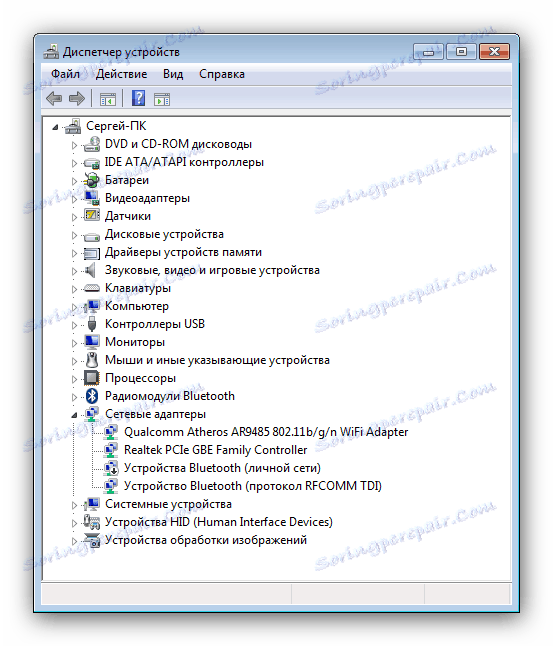
Повече подробности: Инсталирайте драйвера през "Device Manager"
заключение
Както можете да видите, потребителите на лаптопи Dell Inspiron 15 имат богат набор от възможности за инсталиране на драйвери.